Setting Hamachi
Hamachi adalah zero-configuration
virtual private network (VPN) atau jaringan virtual pribadi tanpa
konfigurasi. Hamachi merupakan aplikasi opensource yang didistribusikan secara
bebas yang mampu membangun hubungan secara langsung antar-komputer yang
terkoneksi ke dalam jaringan internet tanpa ada konfigurasi yang rumit, dengan
kata lain, membentuk hubungan antar-komputer yang saling berjauhan melalui
jaringan internet, seakan-akan komputer tersebut terhubung ke dalam jaringan
lokal atau LAN.
Pertama-tama Download softwarenya DISINI
Cara Instal seperti biasa, tinggal next next next :)
yang perlu diperhatikan adalah pada saat proses instal beri tanda cek pada Disable vulnerable ....
(mungkin windows mendeteksinya sebagai virus)
Setelah proses instalasi berhasil, jalankan program hamachi maka akan tampil seperti berikut :

Klik tombol Power On maka akan berubah menjadi hijau dan tampil ip dari Hamachi 5.X.X.X, selanjutnya secara otomatis saat anda menjalankan hamachi pertama kali akan disuruh membuat Account . Ikuti step-stepnya misal account saya hanamaze , selanjutnya klik create.
Maka dibawah ip hamachi akan tampil account kita.
Proses selanjutnya adalah membuat nama jaringan, pada icon seperti segitiga dipanel hamachi bagian bawah klik pilih Create New Network.
isi User Name dan Password kemudian klik Create.
Jika berhasil maka akan tampil network kita , misal yang sya buat coba_aja
*Jika nanti ada user hamachi lain yang ingin konek ke jaringan kita maka client yang konek harus tahu nama jaringan kita dan passwordnya
Pada icon segitiga tadi klik pilih Join Network , isikan username dan password dari jaringan yang kita tuju.
Misal nama jaringannya : petilasan dan passwordnya : xxx
Jika berhasil maka IP saya akan tampil ,di jaringan petilasan. dan sebaliknya jika user petilasan konek ke jaringan saya maka IP dari dia akan tampil.

Salah satu menu dari hamachi adalah Chat. Untuk melakukan chat pada user yang target klik kananpilih chat, ketikkan kata-kata anda dan ENTER untuk mengakhirinya.
jika ada pesan masuk dari user lain maka ada peringatan di taskbar.
Demikian sedikit tutorial tentang hamachi, untuk seting IP yang bisa dibuat Game dan lain-lain mungkin pada artikel berikutnya .
Sampai jumpa selamat mencoba :)


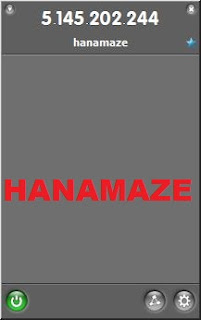






untuk jaringan VPN di indonesia, apakah sudah ada? jika sudah ada sy ingin ikut nimbrung. karena kita tidak tahu jaringan mana yang sekiranya ada di internet dengan mempergunakan software tsb di atas.
BalasHapusSalam Satu Jiwa
Platform
mas boleh tnyak?koq bisa ya hamachi nya sering drop gt..alias gak selalu bisa konek
BalasHapushrus di on dlu
coba download ke versi yang terbaru :)
Hapus